品牌型号:LAPTOP-QRC1KHSN
系统:windows 11 家庭中文版
软件版本:CorelDRAW 2022
CorelDRAW作为一款应用广泛的设计软件,新用户当然是层出不穷的。对于新用户,有时在使用cdr软件制作矢量图形的过程中,会遇到cdr软件运行操作反应慢的情况,那该怎么办呢?怎样设置才能让cdr软件运行的速度更快呢?下面由我带大家一起来了解coreldraw反应慢怎么办,coreldraw运行提速办法的相关内容。
一、coreldraw反应慢怎么办
在使用cdr软件的过程中,软件反应慢有以下几种可能。
1.电脑硬件配置较低。cdr软件的处理需要电脑拥有强大的运算能力和大量的存储资源,如果电脑硬件配置较低,就容易造成cdr软件反应慢的情况。此时可以考虑升级电脑配置。
2.网络速度慢。cdr软件的生成、传输和存储都需要借助网络,因此网络速度也是影响cdr软件运行速度的重要因素之一。如果网络速度慢,就会导致cdr软件数据传输慢。此时可以增加网络宽带或者更换高速网络设备。
3.数据量太大。cdr软件中的处理量也是影响其运行速度的重要因素之一。如果数据量太大,就会对电脑配置提出更高的要求。此时可以考虑对数据进行分批处理,减小计算机压力。
二、coreldraw运行提速办法
怎么设置cdr软件才能提高它的运行速度呢?下面一起来了解具体的操作步骤。
首先打开cdr软件,点击上方菜单栏中的“文件”,选择其中的“新建”,或者使用快捷键“Ctrl+N”新建一个文档。
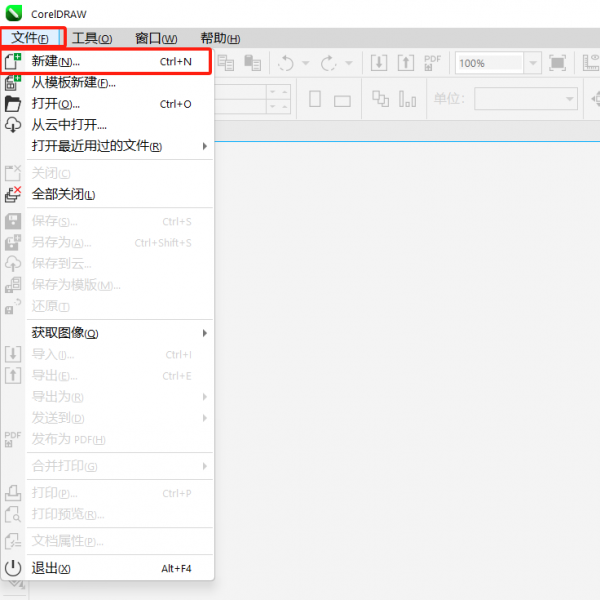 图1.新建文档
图1.新建文档然后点击上方菜单栏中的“工具”,选择“选项”中的“CorelDRAW”,或者使用快捷键“Ctrl+J”。
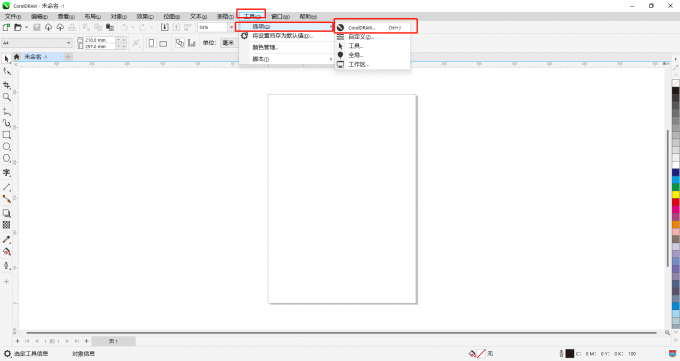 图2.点击CorelDRAW
图2.点击CorelDRAW接下来在跳出的“选项-CorelDRAW”功能框中点击“常规”,在其中适当降低“撤消级别”。撤消级别越大,编辑大文件时运行速率越慢。
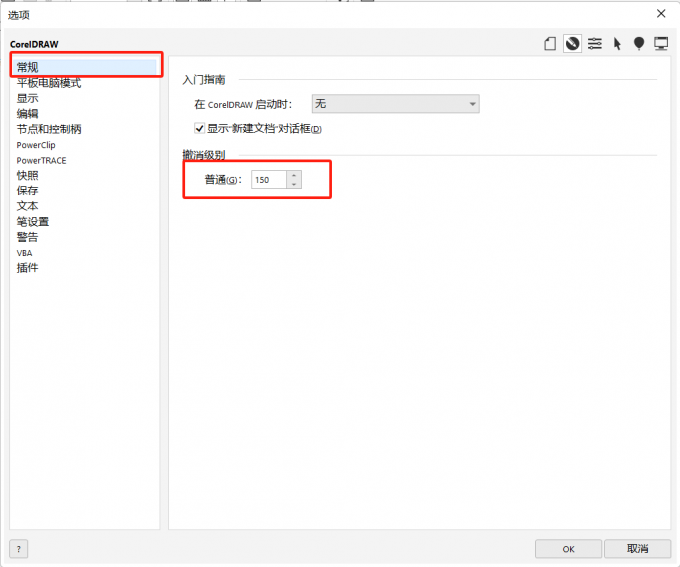 图3.降低撤消级别
图3.降低撤消级别接着点击“保存”项目,在其中适当增加“自动备份间隔”,一般可以设为“30”。间隔时间越短,占用运行内存越大。然后点击勾选“选择位置”,修改备份位置。最后点击“ok”。
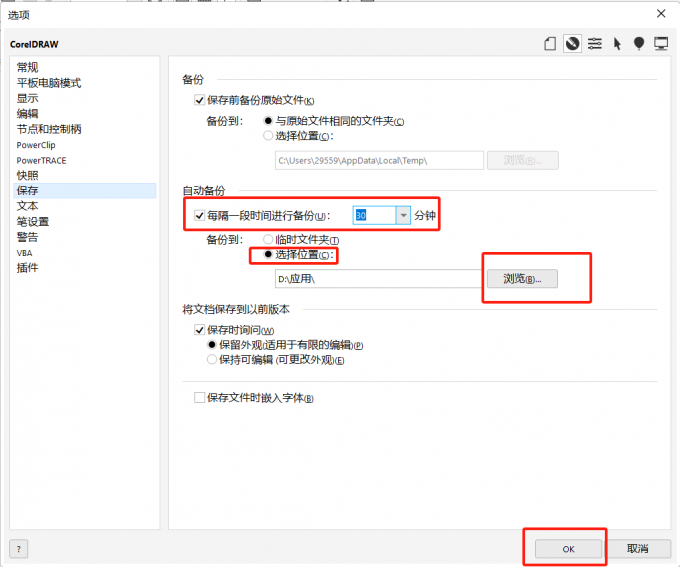 图4.点击保存项目
图4.点击保存项目三、coreldraw如何选择工作区
在使用cdr软件的过程中,选择适合自己操作的工作区,有利于我们的工作效率,那该怎么选择工作区呢?下面一起来了解具体的操作步骤。
首先打开cdr软件,点击上方菜单栏中的“文件”,选择其中的“新建”,或者使用快捷键“Ctrl+N”新建一个文档。
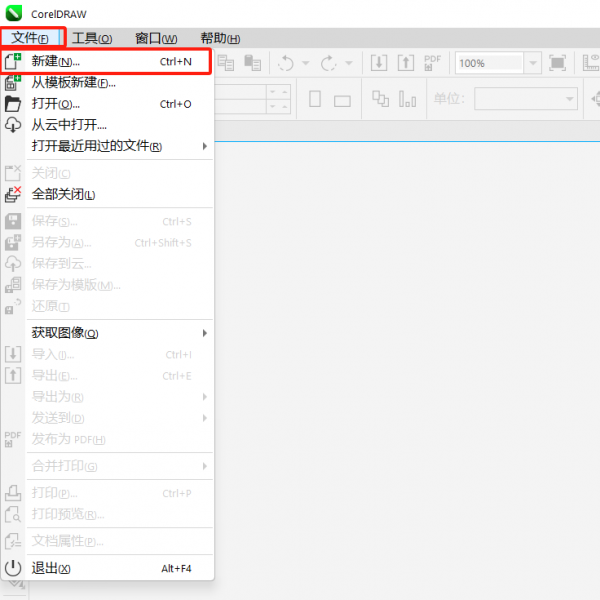 图5.新建文档
图5.新建文档然后点击上方菜单栏中的“工具”,选择“选项”中的“工作区”。
 图6.点击工作区
图6.点击工作区接下来在跳出的“选项-工作区”功能框中点击选择需要的工作区,然后点击“设置为当前值”,最后点击“ok”。
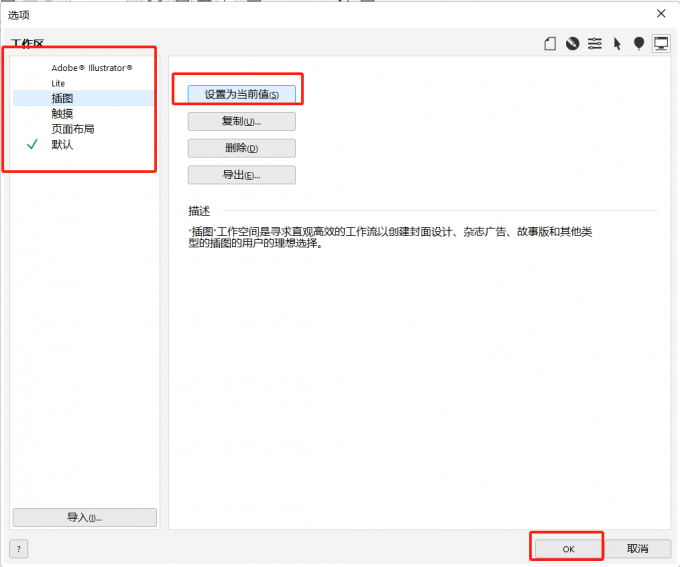 图7.选择工作区
图7.选择工作区以上便是coreldraw反应慢怎么办,coreldraw运行提速办法的相关内容。如果大家还想要学习更多关于CorelDRAW的教程,可以登陆CorelDRAW中文官网进行下载和学习。










